解決方法一:
1、在電腦桌面右擊,選中個性化 ;
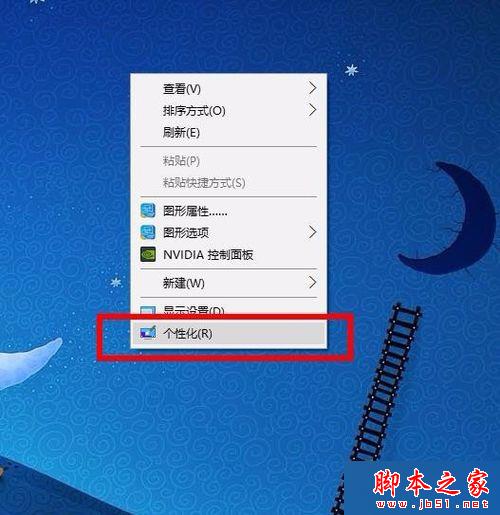
2、進入個性化界面後,點擊 設置 圖標(右上角紅圈圈);進入設置後界面,選中圖中紅色框框裡的圖標(系統 顯示 通知 應用 電源);
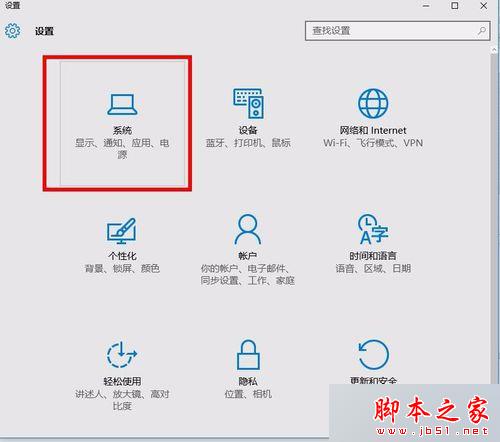
3、進入系統界面後,點擊 存儲,那裡顯示出各個磁盤的空間大小。然後點擊C盤,系統會分析C盤的存儲使用情況;
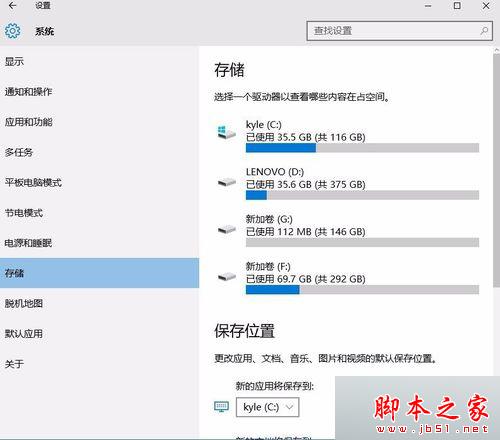
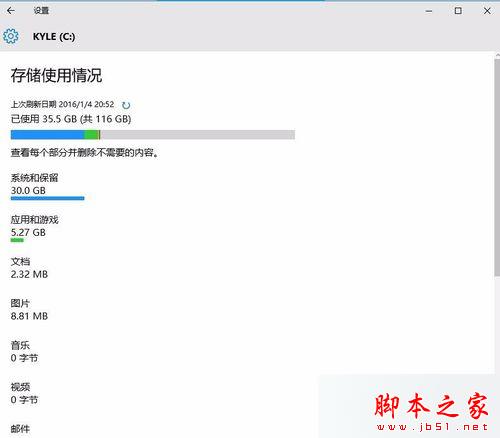
4、其中的臨時文件可以刪除的,點擊臨時文件。根據提示進行刪除;
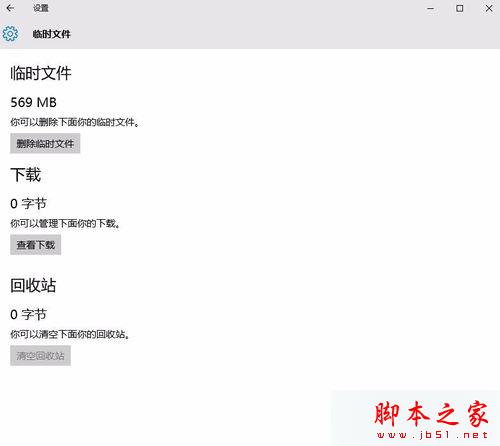
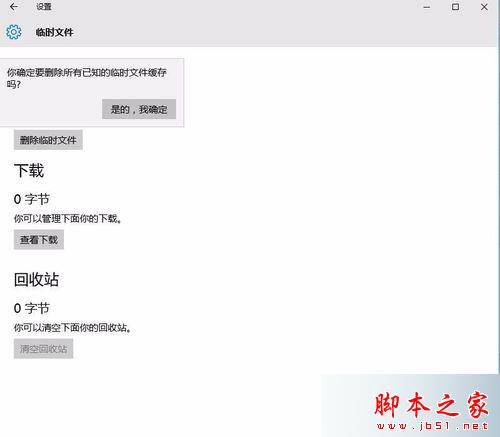
5、清理過程筆記比較緩慢,就要耐心等待。
6、也可以中途將它關閉的。
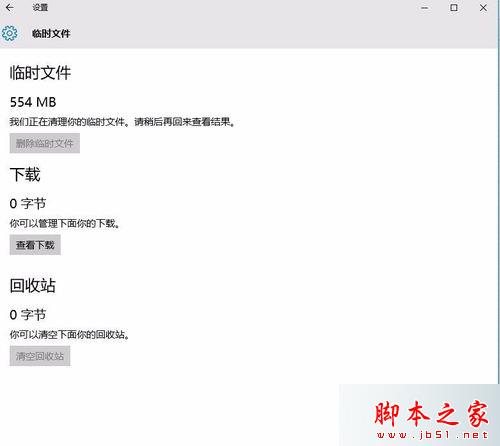
解決方法二:
1、通過右擊C盤選中屬性,然後點擊上面的工具;
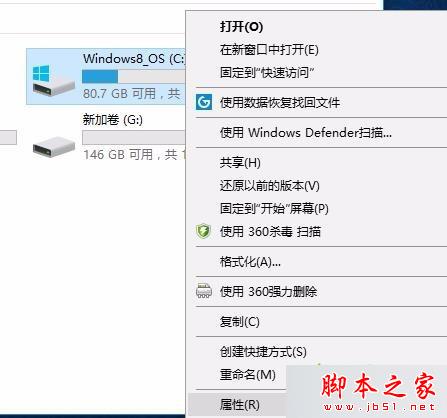
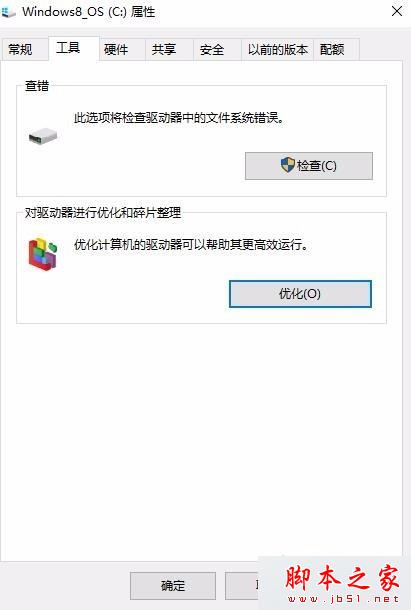
2、然後你可以分析並且優化各個磁盤,修改系統自動幫你清理垃圾的頻率。
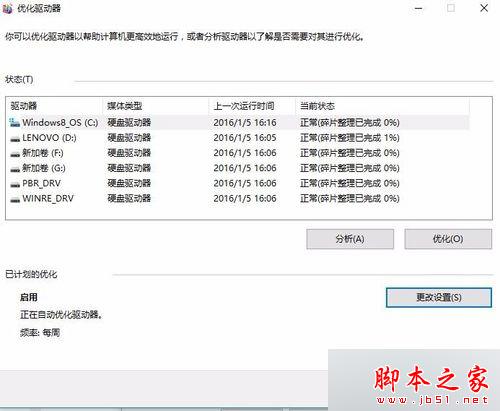
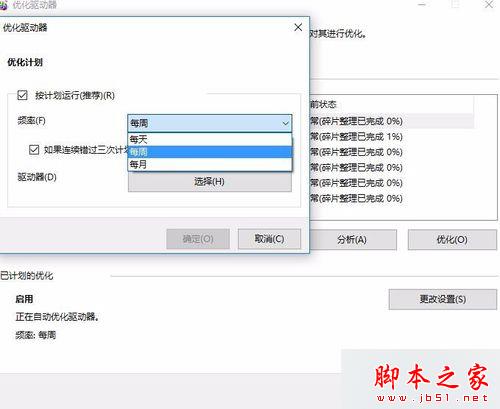
以上就是對win8.1系統設置每天自動清理C盤垃圾的兩個技巧的介紹,方法很簡單,每天電腦就會自動清理C盤垃圾文件了,非常方便。